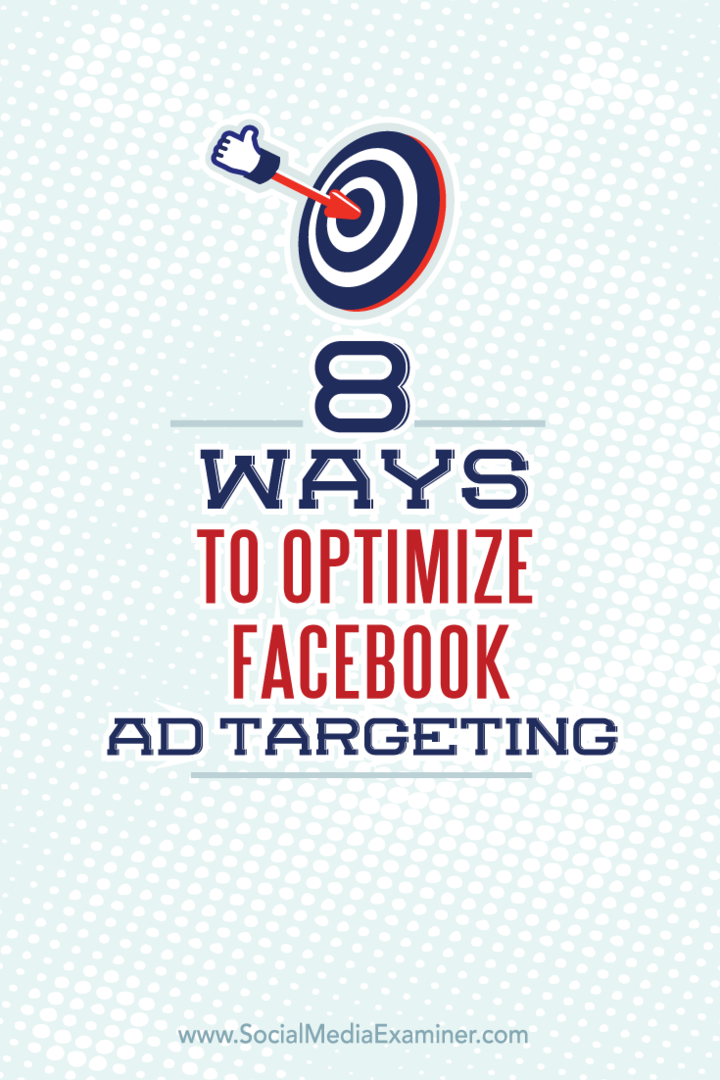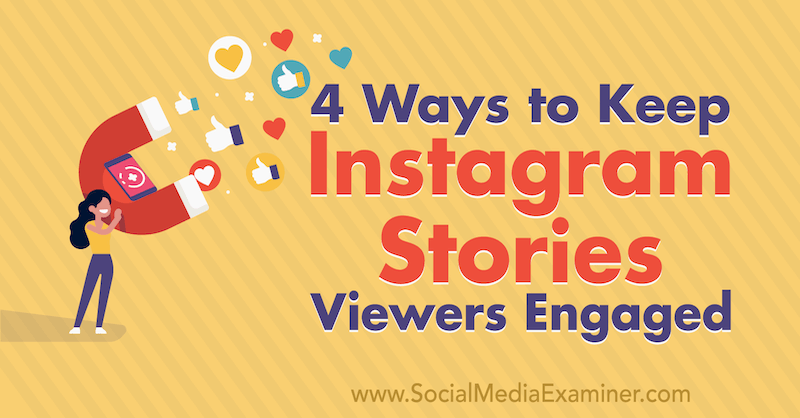Cómo habilitar el modo de ahorro de batería en Google Chrome
Google Chrome Google Héroe / / April 03, 2023

Ultima actualización en
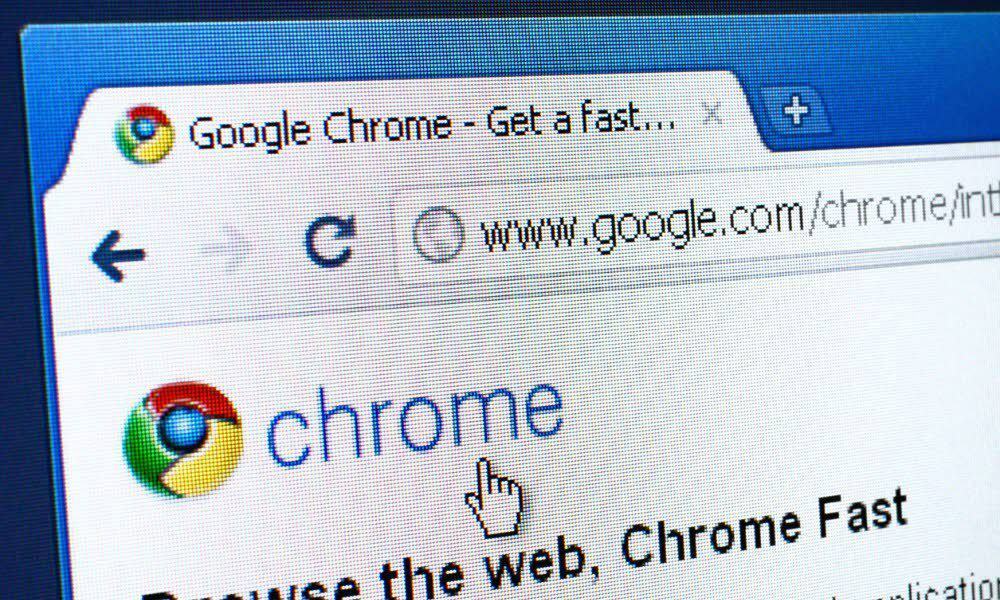
¿Su dispositivo usa demasiada batería mientras ejecuta Google Chrome? Puede habilitar el modo de ahorro de batería en Chrome usando esta guía.
Si bien Chrome es el navegador web más popular, nunca ha sido acusado de no consumir muchos recursos. Los principales culpables incluyen el uso de mucha memoria del sistema y energía de la batería (lo que no es óptimo para las computadoras portátiles).
Sin embargo, Google está buscando mejorar el navegador mediante la introducción de nuevas funciones de ahorro de batería y memoria con Chrome versión 108 y superior.
Te hemos mostrado cómo habilitar pestañas de ahorro de memoria, y hoy le mostraremos cómo habilitar el modo de ahorro de batería en Google Chrome para una experiencia de navegación mejorada en general.
¿Qué es Ahorro de energía en Google Chrome?
El modo de ahorro de batería (o Ahorrador de energía) está diseñado para mejorar la duración de la batería cuando se usa el navegador con la energía de la batería. Limita la actividad de fondo, la velocidad de cuadros de video, los efectos visuales y otras características del sitio web que consumen energía.
La experiencia de Chrome no será tan pulida como suele ser, pero ayudará a obtener más energía de la batería y ayudará a que su computadora portátil pase el día con una sola carga. Cuando está habilitado, puede configurar Ahorro de energía para que se encienda cuando la batería esté al 20 por ciento o se encienda cuando se desconecte la alimentación.
Verifique la versión de Google Chrome para habilitar el ahorro de batería
Antes de habilitar el modo de ahorro de batería, debe verificar que está ejecutando Chrome versión 108 o superior.
Para verificar su versión de Chrome, haga clic en el tres puntos botón de menú en la esquina superior derecha del navegador y seleccione Ayuda > Acerca de Google Chrome.
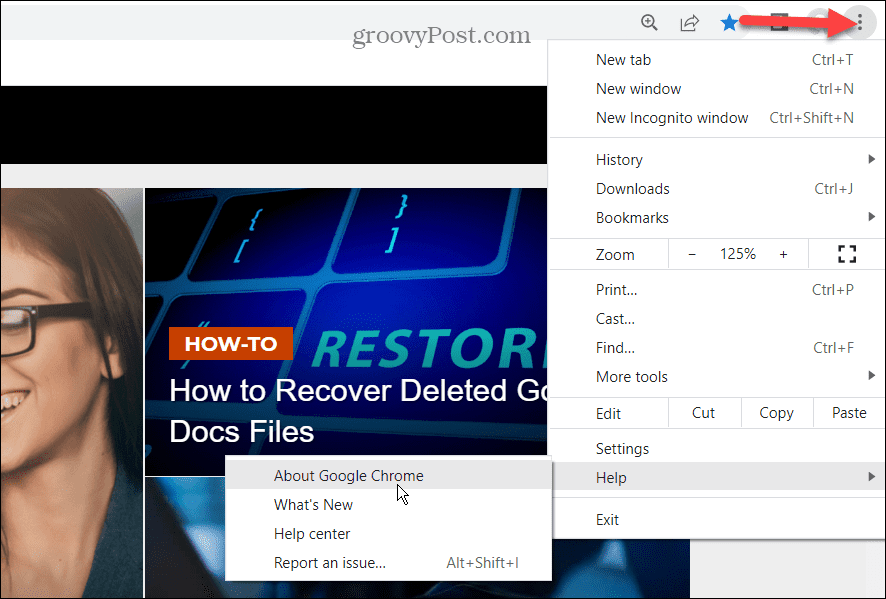
En el Acerca de cromo sección, encontrará su versión actual de Chrome. Si hay una actualización disponible, espere a que se descargue y reinicie Chrome. O tu puedes actualizar Chrome manualmente para obtener la última versión.
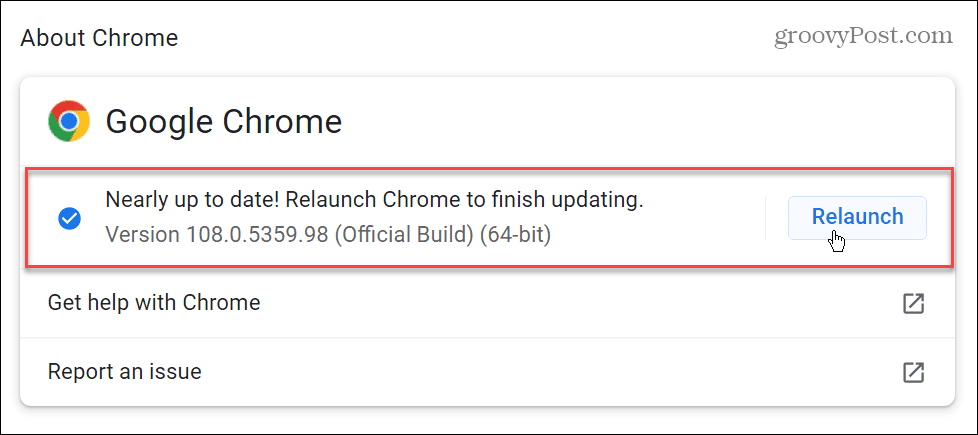
Cómo habilitar el modo de ahorro de batería en Google Chrome
Actualmente, para habilitar el modo de ahorro de batería en Chrome, debe habilitar una bandera oculta. Una vez que lo habilites y reinicies Chrome, tendrás acceso a él en la pestaña Rendimiento en Configuración.
Para habilitar el modo de ahorro de batería en Chrome, siga estos pasos:
- Lanzar el Cromo navegador.
- En la barra de direcciones, escriba cromo: // banderas y golpear Ingresar.
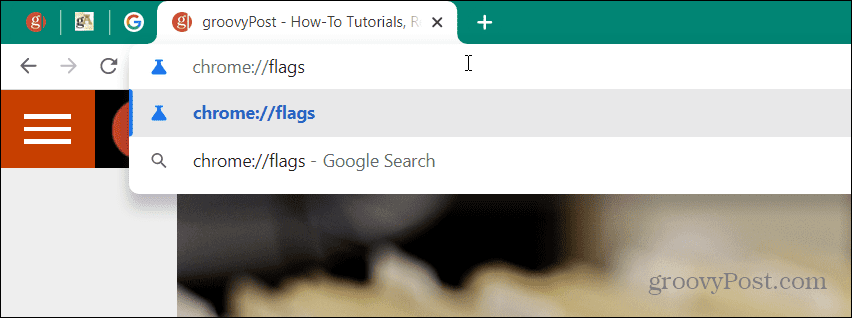
- En el Buscar banderas campo en la parte superior de la pantalla, escriba ahorro de batería. Deberías ver el Habilite la función de modo de ahorro de batería en la configuración opción resaltada.
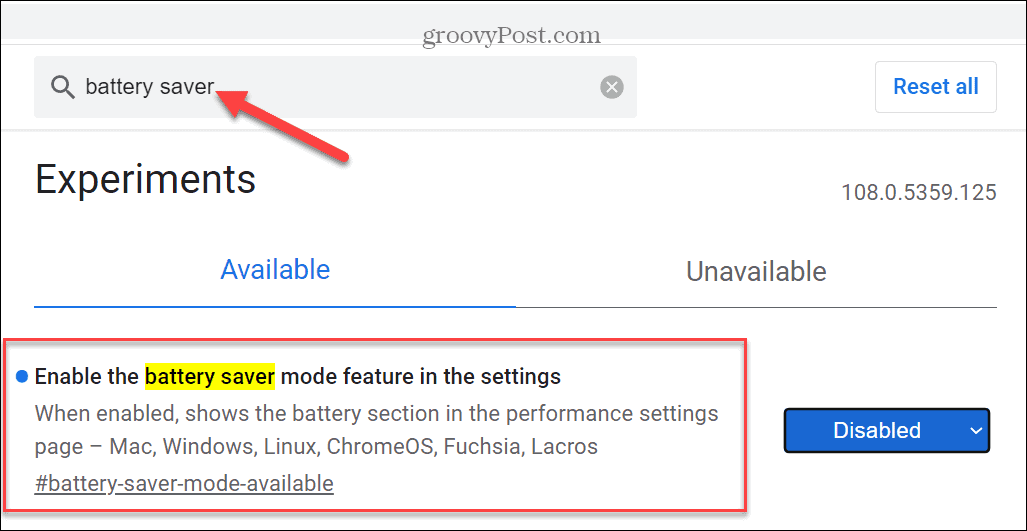
- Haga clic en el menú desplegable junto a la entrada y seleccione Activado.
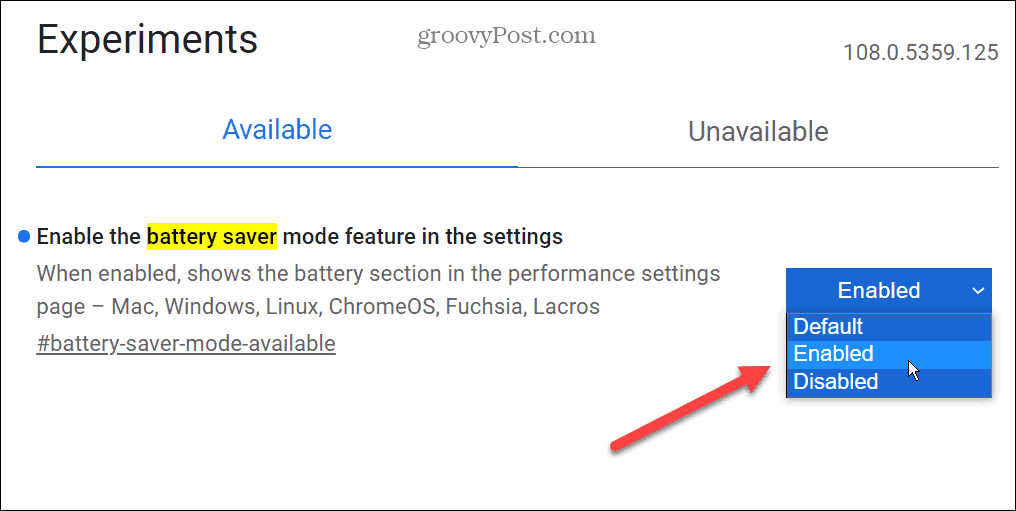
- Después de elegir Activado en el menú, haga clic en el Relanzar botón en la esquina inferior derecha.
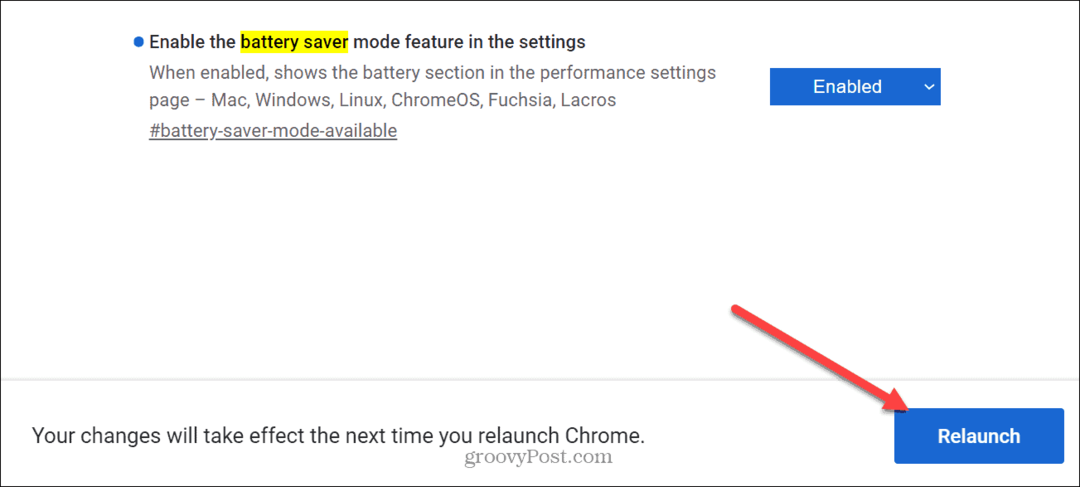
- Después del relanzamiento, abra Ajustes del menú lateral.
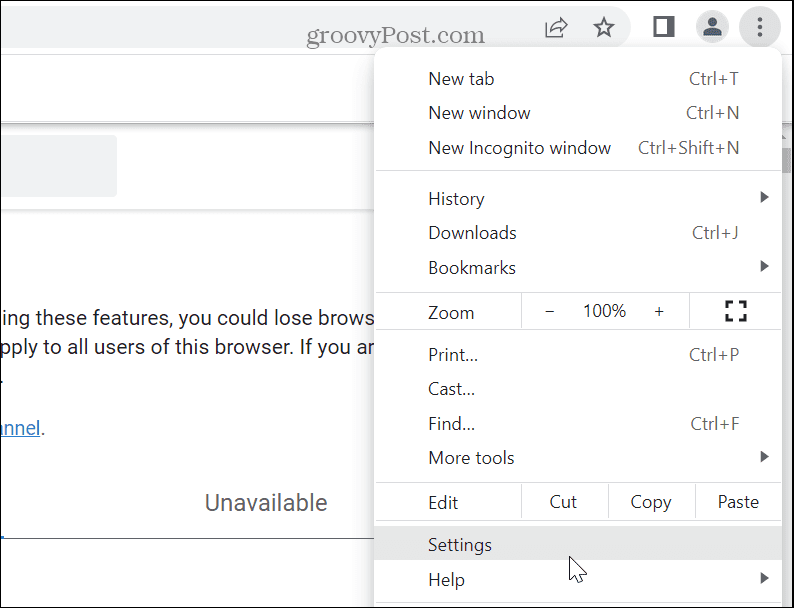
- Selecciona el Actuación en la columna de la izquierda y active la Ahorrador de energía cambiar. Desde allí, puede seleccionar entre dos opciones diferentes: Encender solo cuando mi batería esté al 20% o menos y Encender cuando mi computadora está desenchufada.
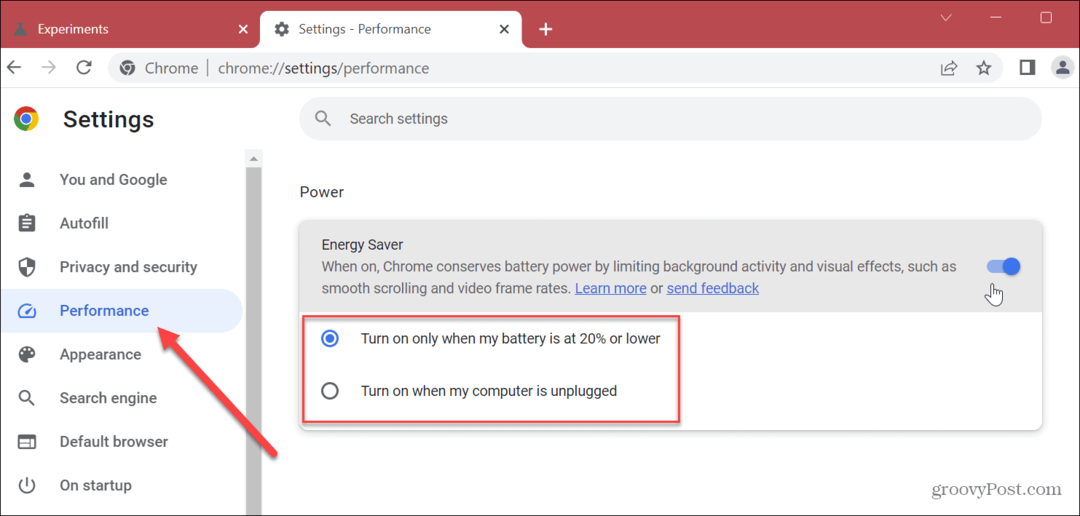
Obtener más de Google Chrome
Después de habilitar el modo de ahorro de batería en Google Chrome, no necesita reiniciar el navegador. En su lugar, puede activarlo y seleccionar la opción que desea utilizar. Por supuesto, si no desea utilizar la función, simplemente desactívela.
Google Chrome puede usar mucha energía de la batería, y activar el modo de ahorro de batería ayudará a evitar ese problema. Si desea que Chrome use menos recursos del sistema como la memoria de su computadora, use el pestañas de ahorro de energía característica.
Si desea obtener más del navegador Google Chrome, aprenda la configuración para cambiar a hacer Chrome más rápido. Si navega por varias páginas web a lo largo del día, habilitar el desplazamiento suave para una mejor experiencia. Además, no olvides mantener Chrome actualizado para mejorar la velocidad y el rendimiento del navegador.
Obtener más de Chrome también incluye privacidad y seguridad. Una cosa que puede hacer para ayudar con eso es hacer Chrome borra el historial del navegador. Además, puede realizar una comprobación de seguridad en Google Chrome.
Cómo encontrar su clave de producto de Windows 11
Si necesita transferir su clave de producto de Windows 11 o simplemente la necesita para realizar una instalación limpia del sistema operativo,...
Cómo borrar la memoria caché, las cookies y el historial de navegación de Google Chrome
Chrome hace un excelente trabajo al almacenar su historial de navegación, caché y cookies para optimizar el rendimiento de su navegador en línea. La suya es cómo...